|
然后我们将全图下部用选区工具,羽化60(具体根据自己所开画布大小)。然后CTRL+M曲线加深,因为一开始我选用的黄色是泛黄的,所以曲线加深后变红。做这一步是模拟苹果下半部泛黄比较少。 然后执行 3D-从图层新建-球形。完成后图有些黑,不要着急。 
改变一下图形质量,消除边缘锯齿。再双击全局环境色,然后慢慢将灰度提亮,一边观察,直至达到自己满意为止。然后设置(点窗口,3D可以见到3D面板,如果没有的话,注意一下窗口下拉菜单栏下方是不是“显示全部”点击以后就可见到) 
然后点右上角的小下拉三角,选择显示光线辅助线。然后设置如图。相应的数值有什么用,大家可以自己多试试。不过都是些见字达意的词。 
再修整灯光效果,可以自己慢慢的选中不同的灯光,然后调整。 
在按回家确定前,记得取消灯光辅助线的显示。不然会带着辅助线进入效果。然后将3D图层转换为普通图层,不管你用什么方法。我的惯用手法是新建一层,选中,然后按CTRL选中3D层,然后CTRL+E合并。 
用液化工具修整形状。修好后确定。(如果不会液化。。。。。。去学一下吧) 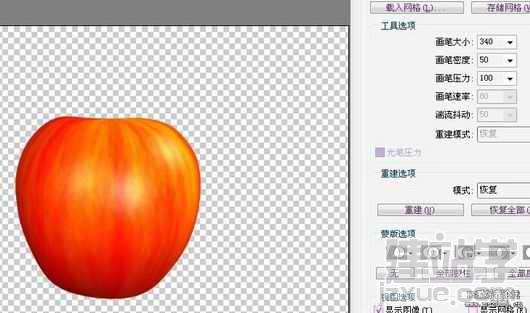
然后画个柄子。重点讲过程,所以没有进化深入细节。希望大家见谅。  (责任编辑:admin)
(责任编辑:admin) |
